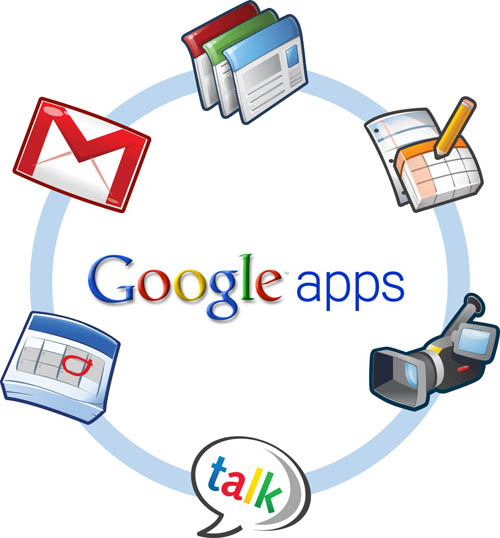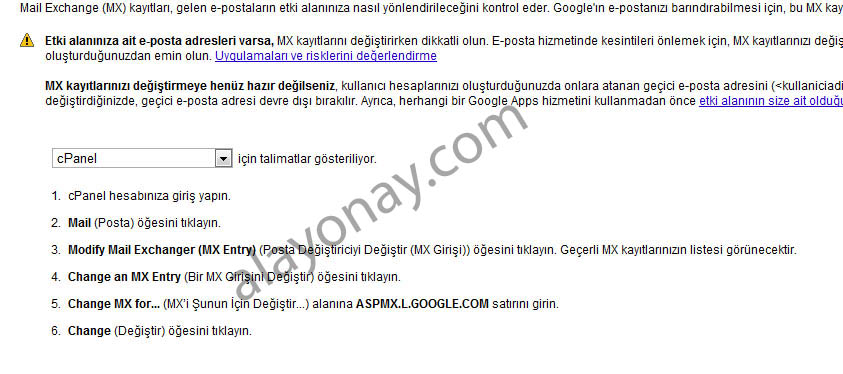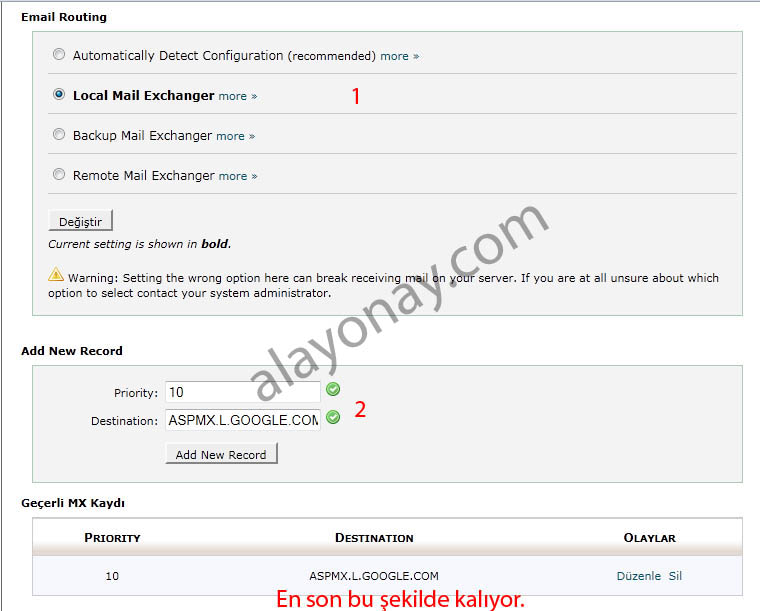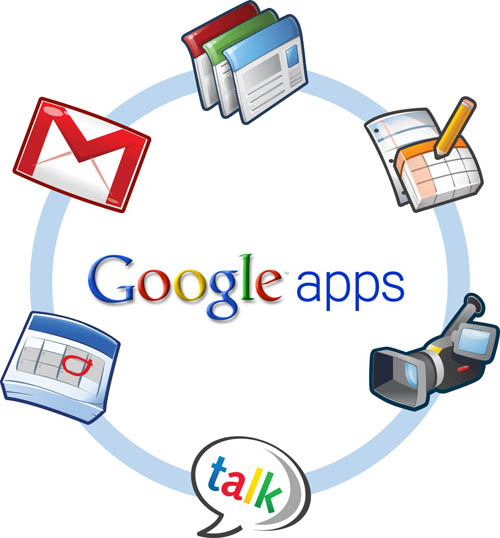
Bundan bir önceki yazımda gmailin kullanılası özelliklerinde @siteadi.com şeklindeki mailimizi Google üzerinden nasıl kullanılacağını anlatacağımdan bahsetmiştim. Şimdi sıra bu konuya geldi. Mail adresleri özellikle firmalarda oldukça önemlidir. Ayrıcalıklı özel ve kurumsal kılıyor çünkü. Yaklaşık bir yıl kadar önce ihtiyaçtan dolayı gereksinim duydum ve denemelere başladım. Zaten bir şeyi öğrenmeknin yolu deneme yanılma yoluyla yapmak oluyor benim için özellikle de internet üzerinde.
Deneme yanılma şekli güzel de sabır taşı olmamız lazım çünkü googlede ayar yaptıktan sonra yapıp yapamadığımızı hemen anlayamıyoruz çünkü yönlenmesi için 24 saatten 48 saate beklememiz lazım (Daha kısa sürede yapılanlara da şahit oldum.) Şimdi nasıl yapılması gerektiğini aşama aşama anlatayım. Öncelikle hali hazırda bir hostunuzun ve tabiki de domaininizin olması lazım ayrıca googleye de üye değilseniz üye olmanız lazım.
Yukarıda bahsettiklerim tamamlandıktan sonra. Bu adresine giriyoruz ve Başlayın kısmından kayıt yapıyoruz. Boş kalan kısımları dilediğiniz gibi doldurabilirsiniz. Kayıt olurken verilen aşamlarda siteyi doğrulamak lazım. İsterseniz web sitenize bir kod koyup doğrulama yapabilirsiniz. İsterseniz de Google’nin vermiş olduğu text dosyasını indirip ftp ye atıp doğrulayabilirsiniz. Ben Google’nin verdiği dosyayı ftp ye atıp doğrulama yapmayı tercih ediyorum. Bu doğrulamayı gerçekleştidikten sonra. Open DNS yönlendirmesi yapmak gerekli. Google işlemi o kadar basite indirgemiş ki yönlendirme için kullanmış olduğunuz host firmasını seçebiliyorsunuz. Kullandığınız firma godady gibi bir firma değilse sorun değil. Çünkü google cpanel olarak ta seçenek sunuyor.
Cpaneli seçtikten sonra google adım adım anlatıyor ama ben gene de daha net bir şekilde anlatayım.
Şimdi cpanel egirelim bakalım Posta Kısmından Mx Kaydı (Mx Entry) kısmında tıklayalım. Tıkladıktan sonra karşımıza açılır bir pencere gelecek. Ordan domainimizi seçelim ve kaşımıza çıkan sayfada Email Routing kısmından Local Mail Exchanger i işaretleyelim. Alt kısımda bulunan Add Record kısmında da Priority kısmına 10 Destination kısmına da ASPMX.L.GOOGLE.COM yazıp add a new record a tıklıyoruz.
Yukarıdaki Mx Ayarlarını tamamladıktan sonra. Googleden açmış olduğunuz panele gidiyoruz. http://www.google.com/apps/intl/tr/business/index.html tıklayp oturum açabiliriz. Oturum açtıktan sonra bu etki alanını yönetine tıklayalım sağ ust köşeden. Açılan sayfada mail kısmından güncelle deyip kontrol edelim. Mailin durumunu oradan takip edebiliriz. Arada bir de test olarak mail atıyor mu ve alıyor mu diye kontrol edebilriz.
Not: Öncelikle domaininizi hostunuza yönlendirmeyi unutmayın. Aksi takdirde bütün uğraşlarınız boşuna gider. Google bu ayarlarla sadece mail hizmeti sunmaz gtalk takvim ve daha fazla özelliklerinden faydalanabilirsiniz.